人們常說「耳聽為虛眼見為實」,這句話在Excel裏被顛覆了,就像下圖中,就是給數位44520設定了不同的數位格式。
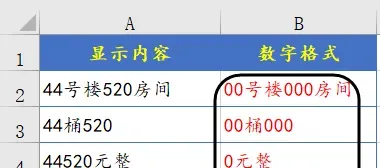
這些好玩兒的自訂格式,究竟是如何來實作的呢?
先選中要設定格式的單元格,然後按 Ctrl+1 組合鍵,開啟【設定單元格格式】對話方塊。
在【數位】索引標籤下切換到【自訂】,在右側的型別編輯框中就可以輸入自訂格式程式碼了,而且在底部還有一大堆奇奇怪怪的格式程式碼。
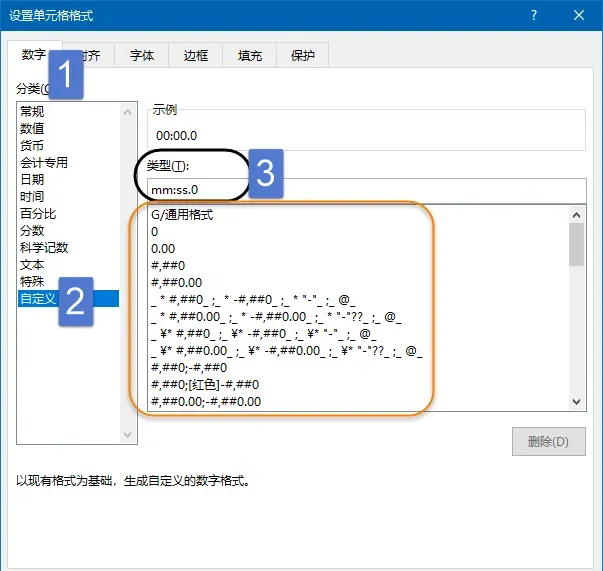
這裏 先說說如何檢視Excel內建的數位格式程式碼長啥樣。
先在分類列表中選中一項數位格式,然後再切換到自訂,右側的型別編輯框中就是與這個格式相對應的格式程式碼。
咱們可以在此基礎上進行修改,實作自訂的顯示效果。
自訂格式程式碼裏面有一些奇怪的字元,這些字元是啥意思呢?
接下來就簡單介紹幾個常用的格式程式碼字元:
#
顯示單元格中原有的數位,但是不顯示無意義的零值。
比如自訂格式####.00 ,就是在原有的正數後面加上兩位小數。雖然用了四個#號,但是單元格中不夠4位元的,仍然按原有的位數顯示。
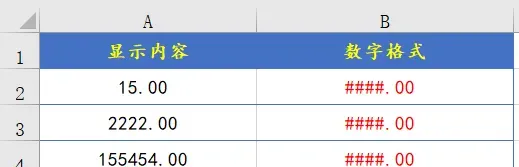
0
與#號類似,也是顯示單元格中原有的數位,但是當數位比程式碼的數量少時,會以無意義的零值補齊。
比如自訂格式 00000 ,就是將數值按五位數顯示,如果單元格中的數值超過5位,就按單元格中的內容顯示,如果不夠5位,則會在前面加上0。
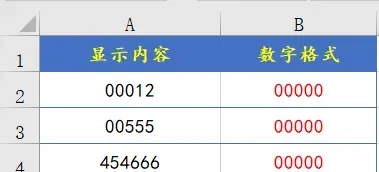
?
與「0」的作用類似,但以顯示空格代替無意義的零值。
比如設定自訂格式程式碼為 ????? ,再將單元格對齊方式設定為左對齊,就可以看到不夠5位的前面都以空格占位了。
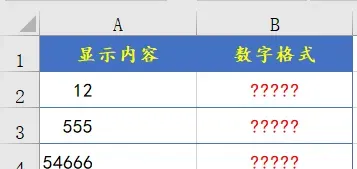
小數點和%,和在單元格中的作用是一樣的,略。
如果要在自訂格式中顯示文本,可以在文本外側加上一對半形的雙引號。
比如自訂格式程式碼 0 " KWH" , 就會在數值後面加上英文的單位。
如果不加這個雙引號,你試試看,有啥結果?
半形的小逗號 ,
這個格式程式碼在自訂格式中表示千位分隔符號。
比如自訂格式程式碼 #,###.00 ,就是給數位加上千位分隔符,並且顯示兩位小數。
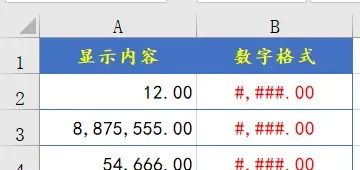
半形感嘆號 ! 或者斜杠 \
強制顯示感嘆號!或斜杠\之後的一個字元。
比如自訂格式程式碼 0!.0 ,就是在數位的最後一位前面 ,強制顯示一個小數點。
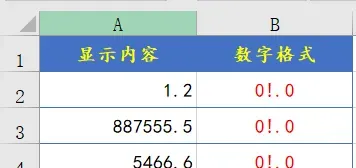
星號 *
重復下一個字元來填充列寬。
比如自訂格式程式碼 *$ ,無論單元格中是啥數位,都會顯示出一串美元符號。
@
和0的作用類似,只不過0是對數值套用的格式程式碼,而@是對文本套用的格式程式碼。
比如自訂格式程式碼 @最漂亮,樓下這個有點二 ,就會在每個單元格的名字後面加上同樣的字尾。
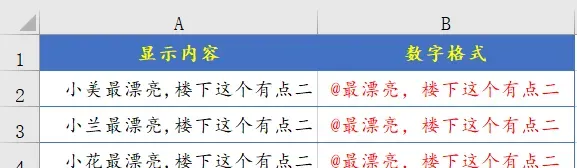
除此之外,常用的自訂格式程式碼還有一些字母有特殊含義,比如:
H表示小時,M和H一起使用表示小時和分鐘, 如HH:MM 。
S表示秒 ,Y表示年,M表示月,D表示天……
介紹到這裏,有同學肯定會看暈了,這麽多的格式程式碼,記不住啊……
這個問題好辦,記不住,那就不用記。咱們就是簡單了解一下他的作用,也沒說都記住。
還有一個比較特殊的符號,那就是半形的分號。
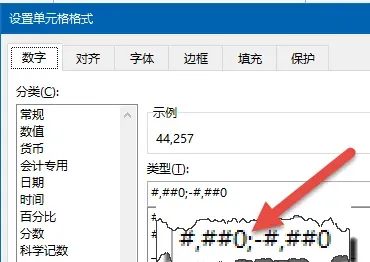
這個分號表示啥呢?其實她的作用是給程式碼來分家的。
在自訂格式中,能夠分別對正數、負數、0和文本設定不同的顯示效果。
完整的自訂格式程式碼結構為:
對正數套用的格式 ; 對負數套用的格式 ; 對零值套用的格式 ; 對文本套用的格式
看到了吧,每個分段之間就是用分號間隔的。
實際套用時,自訂格式程式碼的分段數允許少於4個,就像咱們在前半部份看到的那些格式程式碼就是只有一個分段。
當分段數是一個的時候,表示該格式程式碼會對正數、負數和0都起作用。
當分段數是兩個的時候,分號前面的程式碼表示對正數和零值套用的格式,分號後面的程式碼表示對負數套用的格式。
如果分段數是三個,第一個分號前的程式碼表示對正數的格式,中間部份的程式碼表示對負數套用的格式,最後部份的,是對零值套用的格式。
在自訂格式程式碼中,還能夠設定簡單的條件判斷,比如大於、小於、等於、大於等於、小於等於和不等於這些都可以,但是一個自訂格式程式碼中最多只能設定兩個判斷條件。
典型結構是這樣的:
符合條件1時套用的格式 ; 符合條件2時套用的格式 ; 其他數值套用的格式 ;文本套用的格式
如下圖,選中B列單元格區域,設定自訂格式為:
[<60]0 不及格;[<80]0 良好;0 優秀
設定完成後,就會在成績後面自動加上評語。
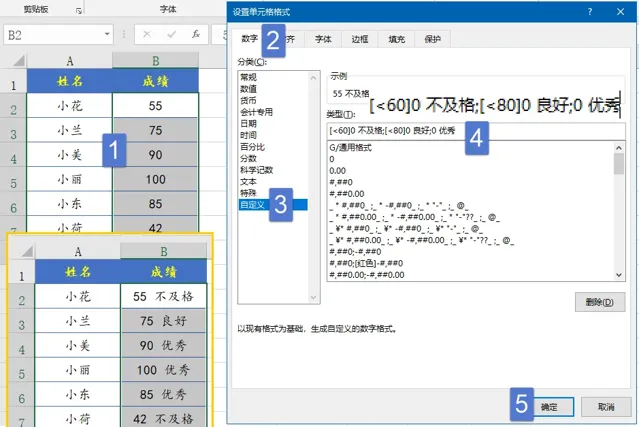
格式程式碼的意思是:
小於60時,顯示單元格中原有的數值和文字「不及格」。小於80時,顯示單元格中原有的數值和文字「良好」,除此之外的,顯示為「優秀」。
在自訂格式程式碼中使用條件判斷時,需要加上半形中括弧,不要漏掉。
再進行條件判斷的基礎上,咱們還可以在自訂格式中加上控制顏色的程式碼。
仍然以上面這些數據為例,設定自訂格式程式碼為:
[<60]0 [紅色]不及格;[<80]0 [藍色]良好;0 優秀
看看效果吧:
自訂格式程式碼中,顏色部份同樣需要使用半形中括弧,並且這些顏色不是隨意寫的,在中文系統裏,可以使用紅色、黑色、黃色,綠色、白色、蘭色、青色和洋紅, 或者使用格式程式碼 [顏色n] ,這裏的n可以是1到56的數位。
自訂格式,就像給數位加上了一件漂亮的衣服,開了個美顏,不論他設定的什麽自訂格式,只要單擊一下單元格,然後看看編輯列裏,哈哈哈,現原形了吧:
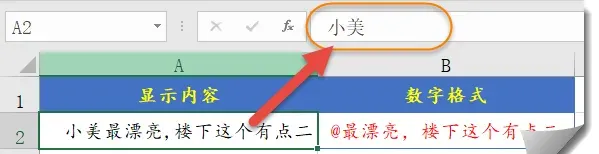
那如何 將自訂格式轉換為實際值呢?
步驟1
復制設定了自訂格式的單元格區域
步驟2
開啟剪貼簿,單擊一下,全部貼上
步驟3
沒了……
好了,今天的內容到此結束, 886~~
圖文制作:祝洪忠










